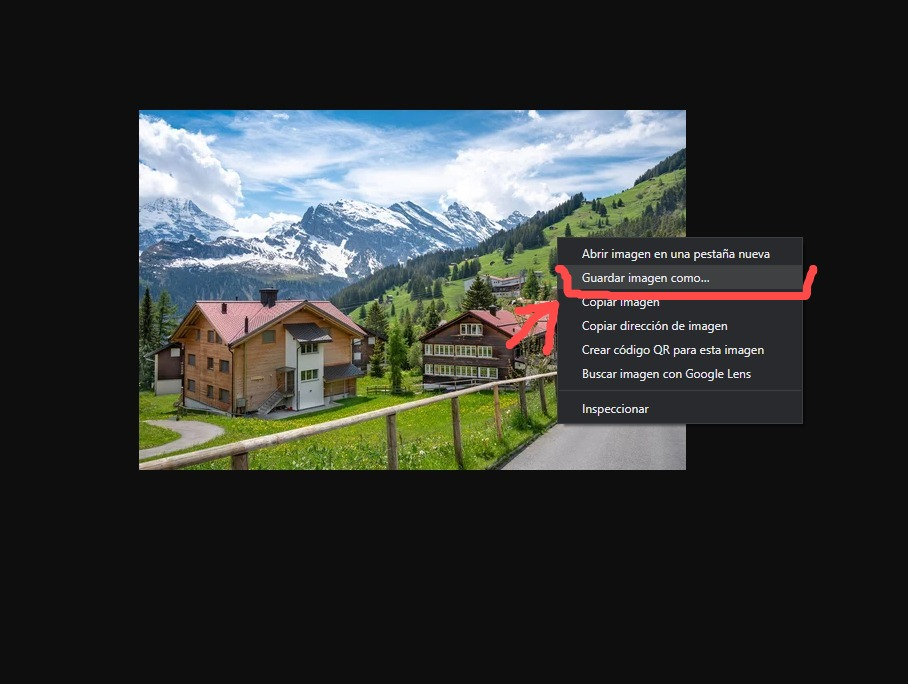Hola que tal amigos, ¿Cómo están?, el día de hoy aprenderemos a descargar una imagen de forma gratuita de cualquier banco de imágenes y sin marca de agua, asi que sigue leyendo que aquí te traigo el secreto para hacerlo de una manera muy rápida y sencilla.
Primero tenemos que entrar a algún banco de imágenes del cual deseemos descargar una imagen, para realizar esta prueba usaremos la pagina de adobe stock como referencia.
Les dejo aquí en enlace para que puedan visitar la pagina y buscar cualquier imagen que les agrade:
https://stock.adobe.com/mxef_id=Cj0KCQjw0JiXBhCFARIsAOSAKqDr96Cv4v8W8hPkfBw_Z399FxjOP1IL3uyeTIb0ebvZVTAjY2O9zt8aAnpcEALw_wcB:G:s&s_kwcid=AL!3085!3!174441444878!e!!g!!adobe%20stock!340340648!19397419928&as_channel=sem&as_campclass=brand&as_campaign=MX|CPRO|Stock|PURCH|AS_Brand|GG||&as_source=google&as_camptype=acquisition&sdid=KQQBZ&mv=search&as_audience=core&gclid=Cj0KCQjw0JiXBhCFARIsAOSAKqDr96Cv4v8W8hPkfBw_Z399FxjOP1IL3uyeTIb0ebvZVTAjY2O9zt8aAnpcEALw_wcB
Yo voy a buscar imágenes de un lugar llamado lauterbrunnen que en lo personal me gusta mucho y sueño con algún dia poder vivir ahí
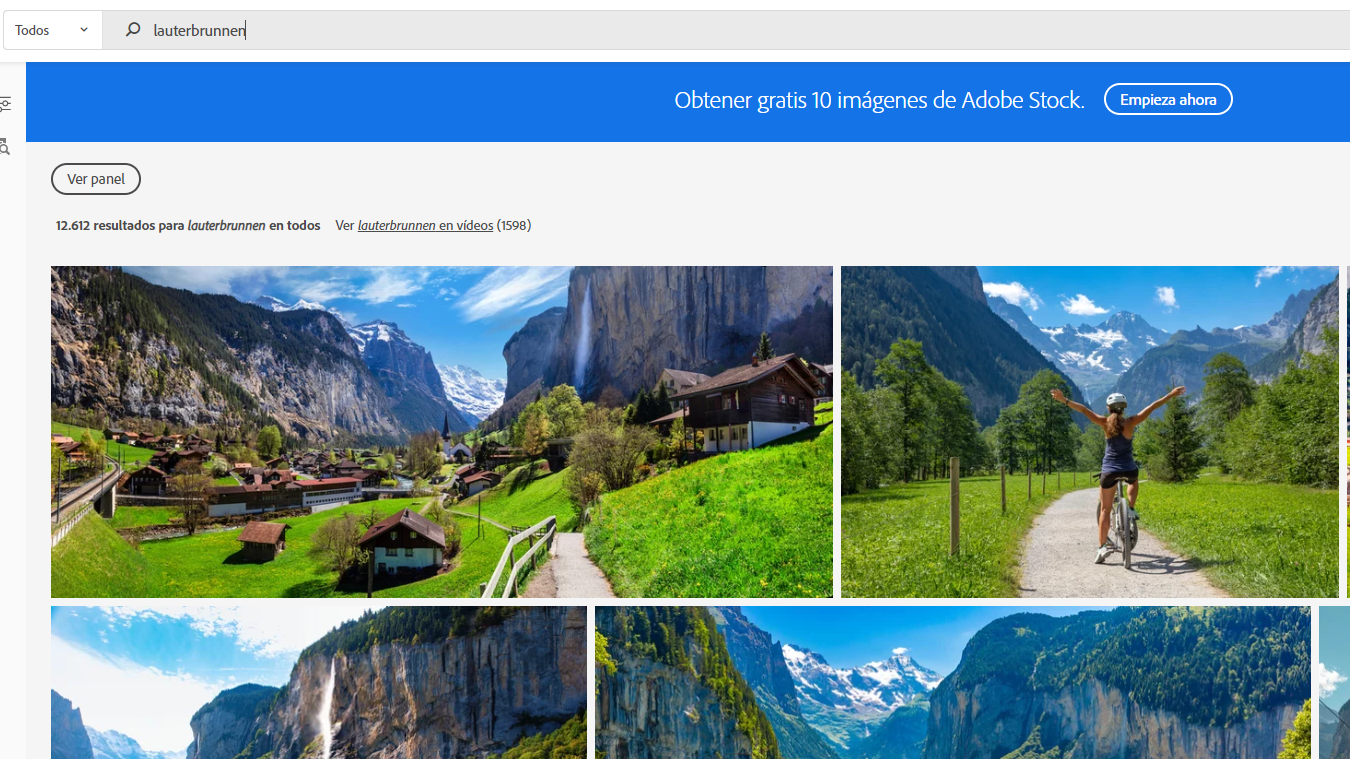
Bueno como pueden ver ya me han aparecido varios resultados de la búsqueda que he realizado yo voy a escoger esta imagen que pondré a continuación:

En la imagen en la parte inferior izquierda se puede apreciar una marca de agua que he encerrado en color rojo, también algunas otras que están en la parte superior señaladas también con color rojo, bueno lo que tenemos que hacer para quitar estas marcas es lo siguiente:
Hacemos un clic sobre nuestra imagen ya seleccionada
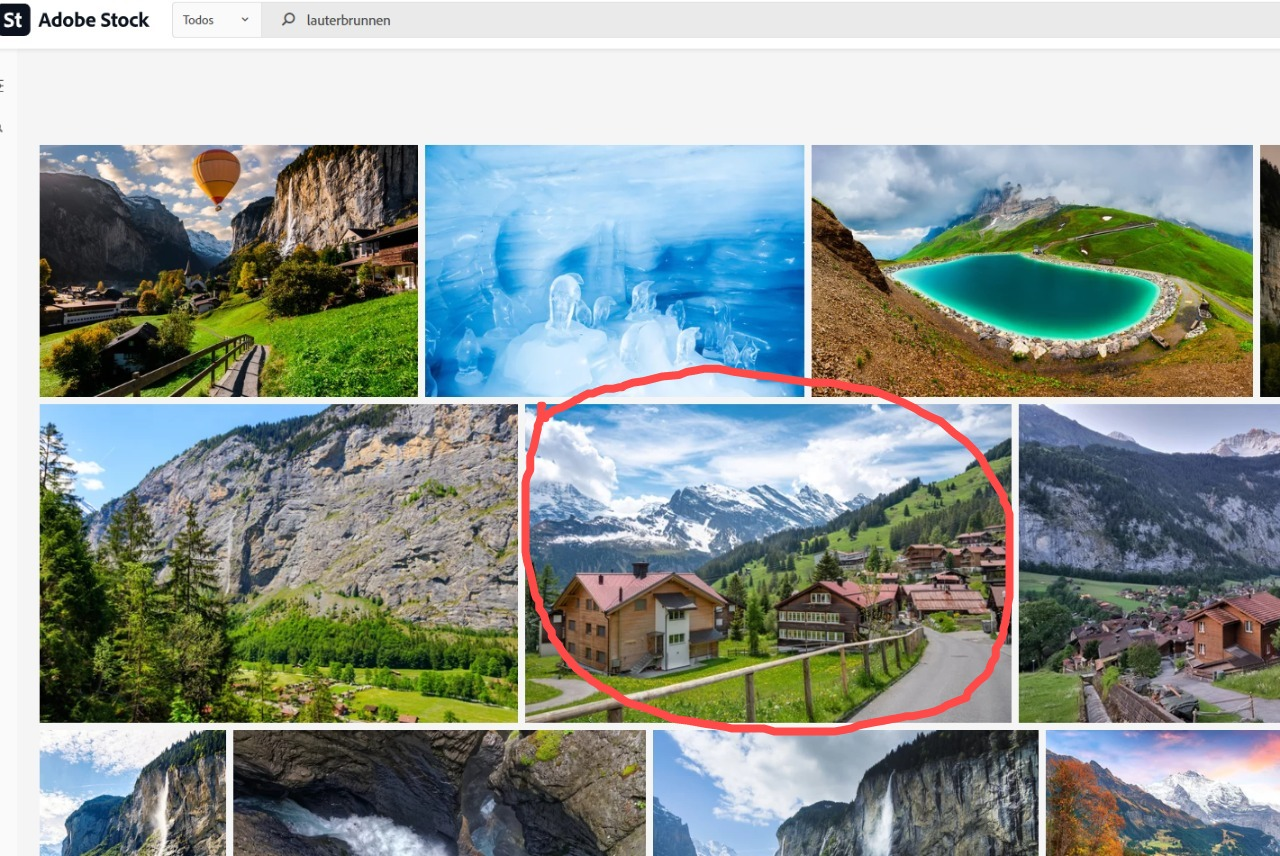
Una ves que esta se abra se vera de la siguiente manera
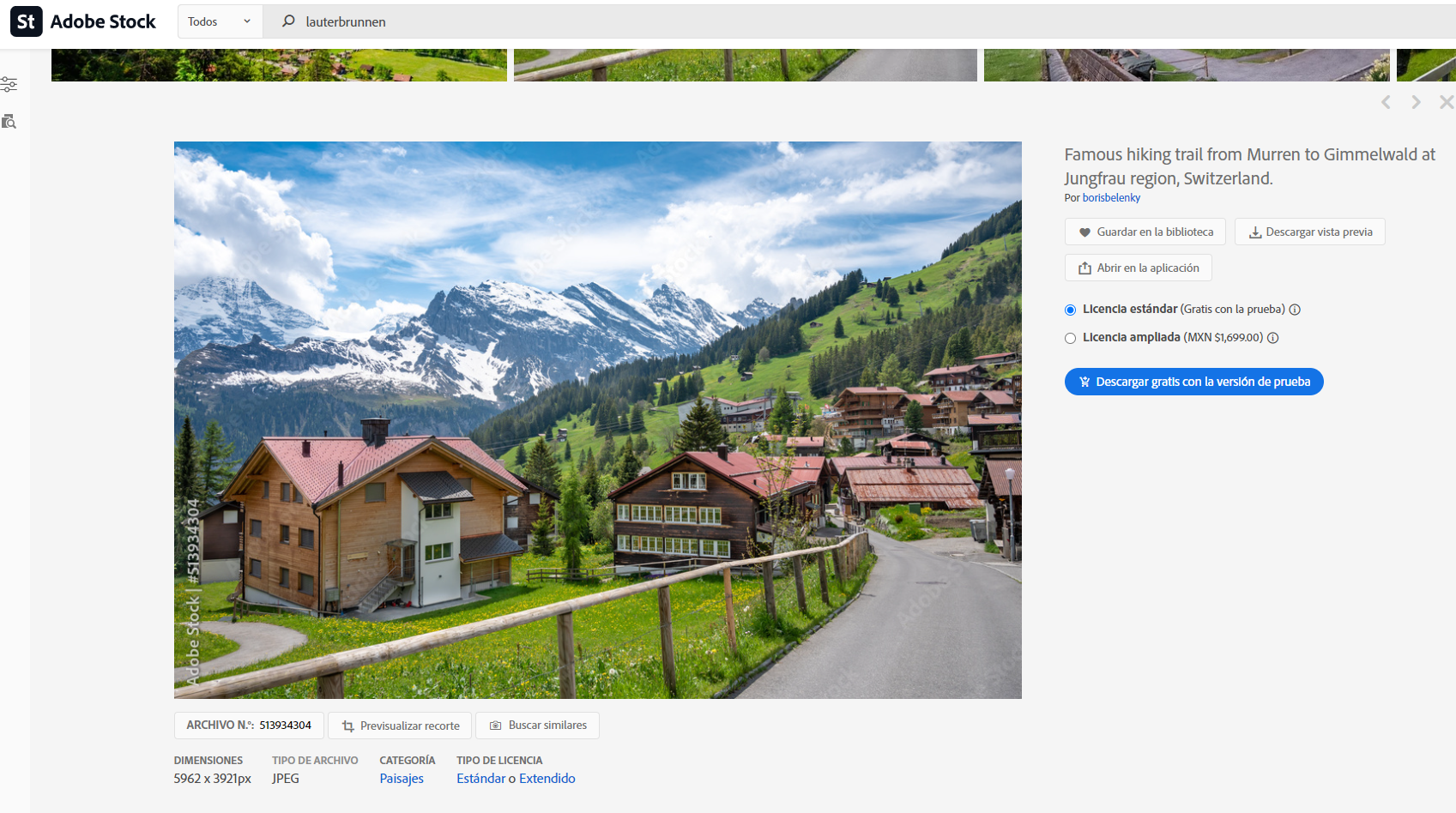
Bien ahora que ya tenemos nuestra imagen abierta vamos a copear el nombre:
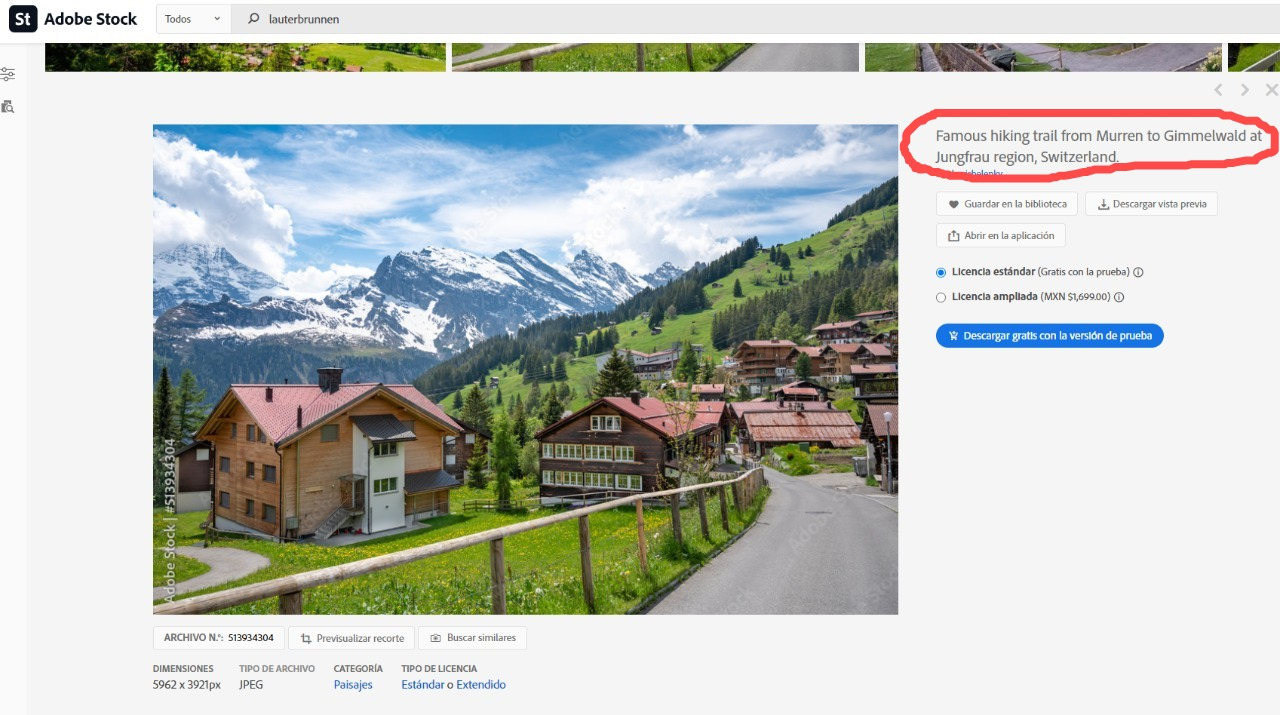
Una vez que lo copeemos tenemos que ponerlo nuevamente en la barra de búsqueda:
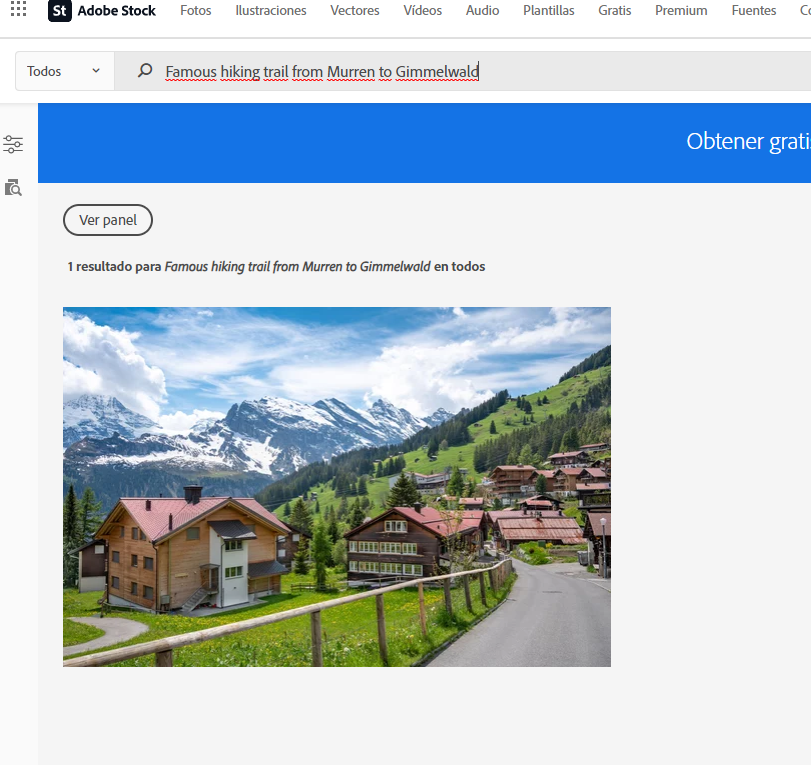
Tal como podemos ver en la imagen nos ha aparecido un resultado de búsqueda especifico, bien ahora si viene la magia:

hacemos clic derecho sobre nuestra ventana y nos aparecerá el siguiente menú:
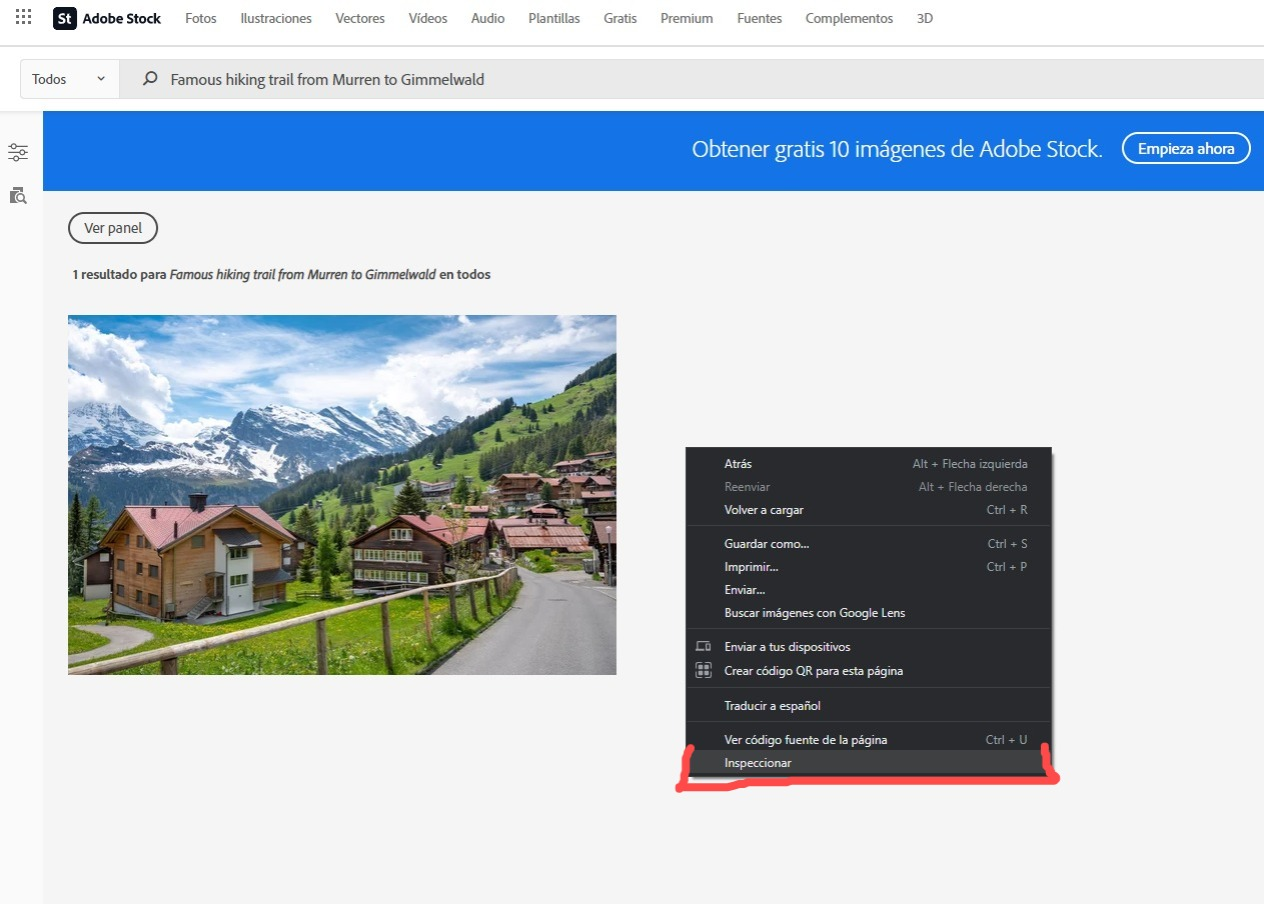
Seleccionamos la opción inspeccionar y se nos abrirá la siguiente ventana:
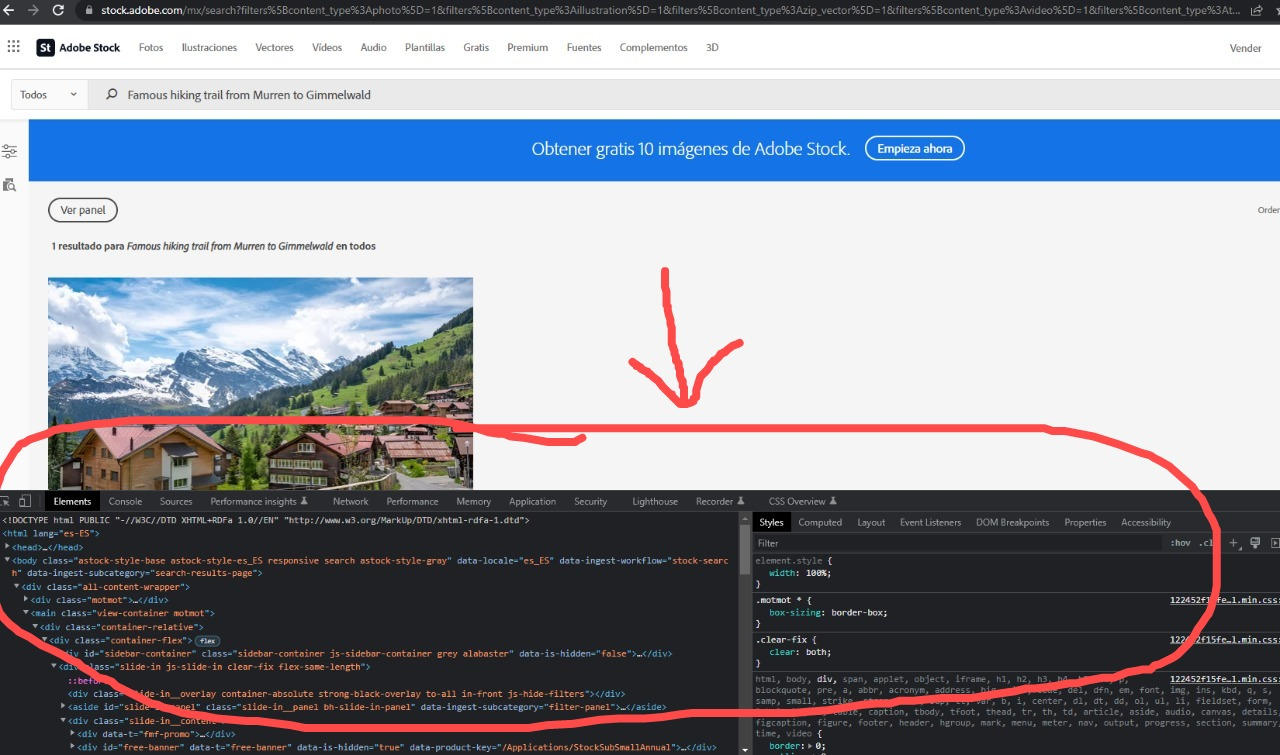
En esta ventana en la parte de arriba hay un menú de opciones, tenemos que buscar la que dice Network y hacer clic sobre ella.
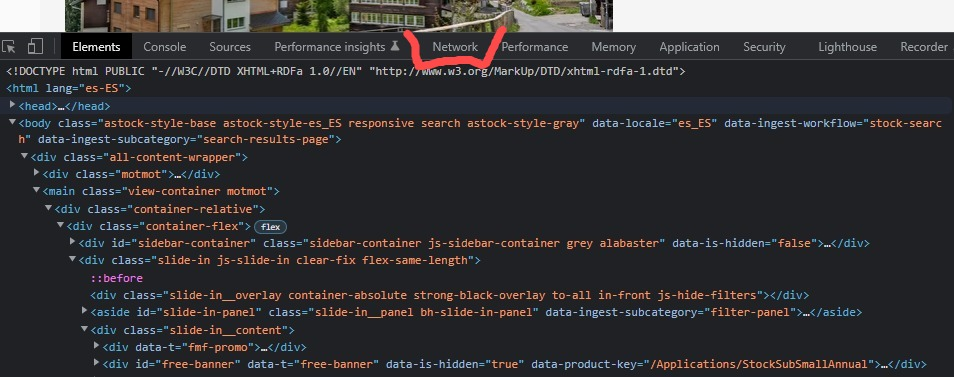
Una vez haciendo clic sobre la opción Network nuestro contenido cambiara y se vera de la siguiente manera:
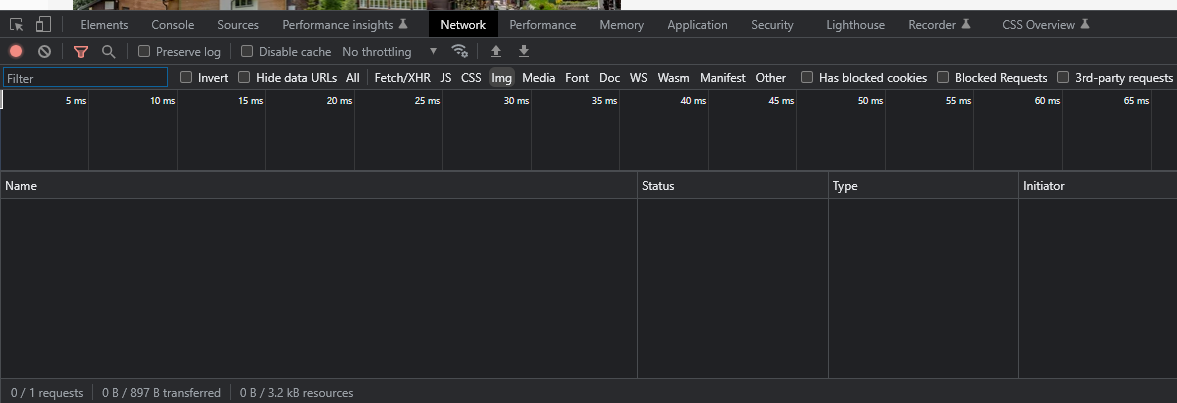
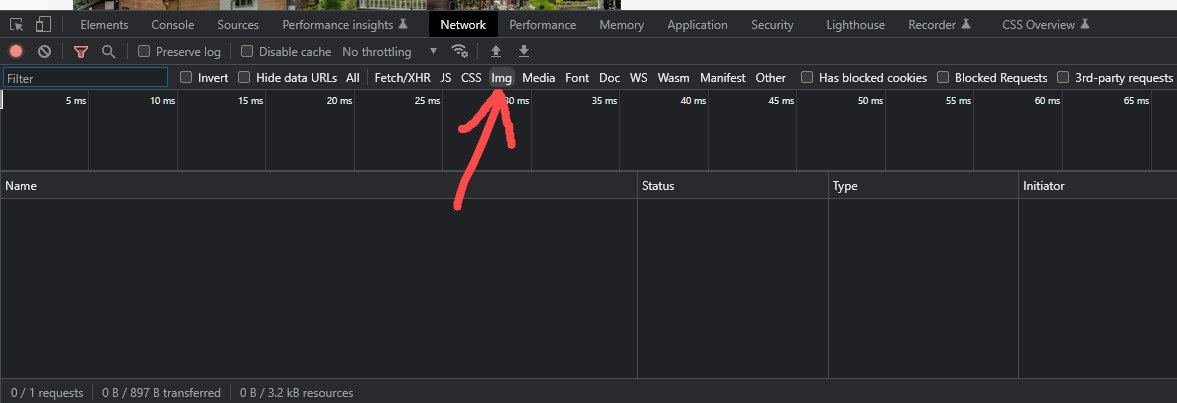
ahora tenemos que hacer clic sobre la opción señalada con la flecha que es la opción img
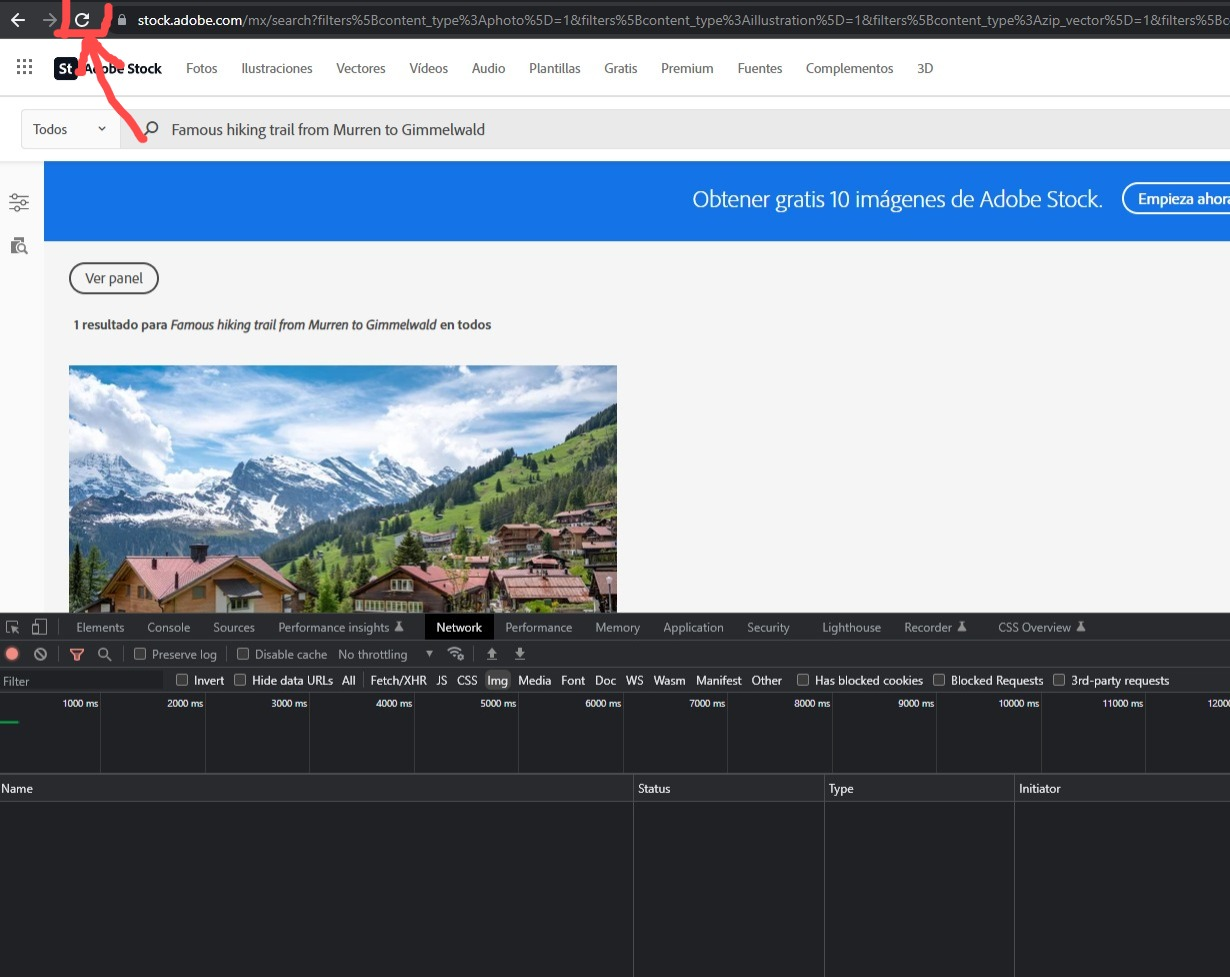
Ahora lo único que tenemos que hacer es dar un clic en el botón refresh para que todo el contenido de la pagina vuelva a cargar:
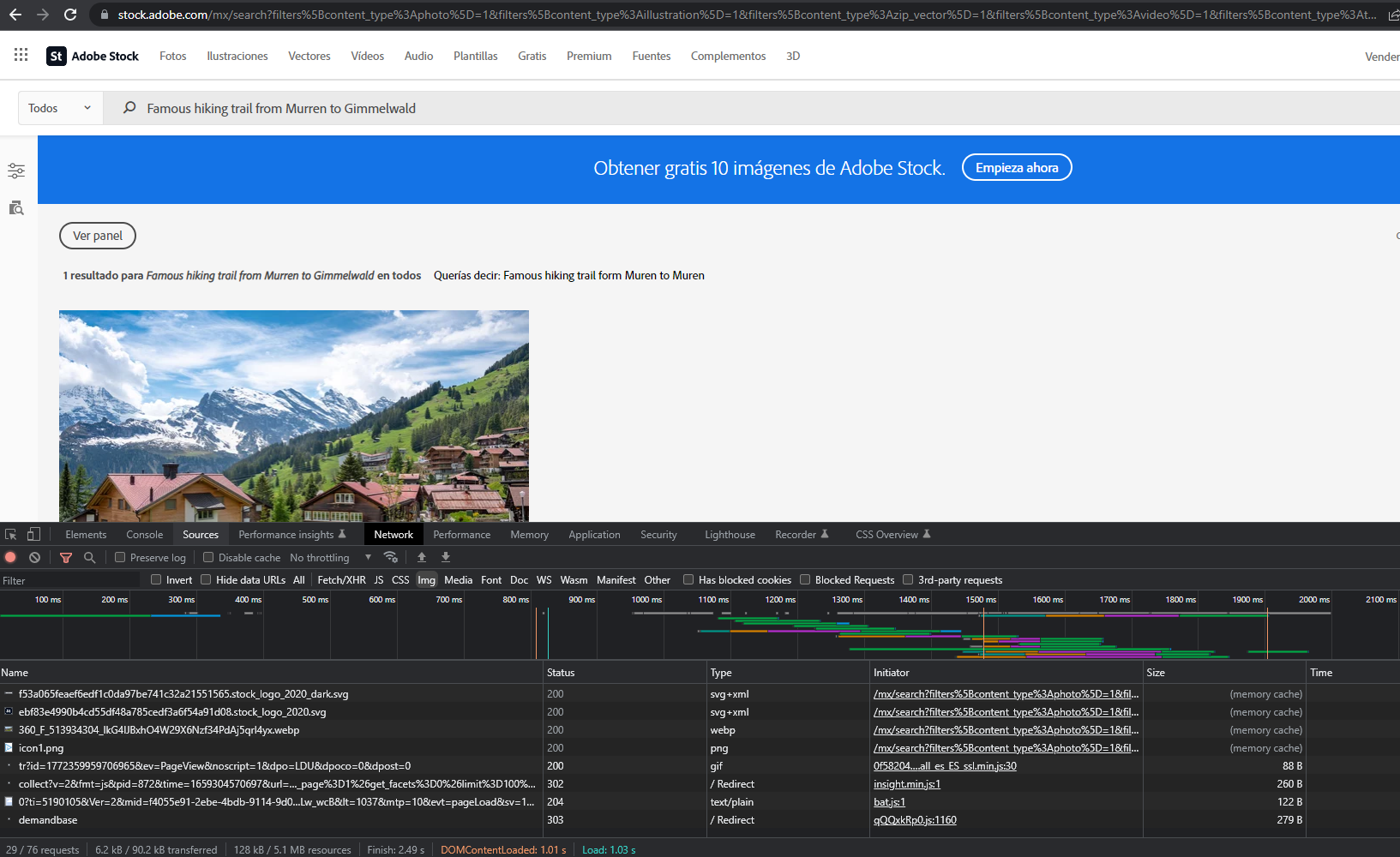
Una vez haciendo todos esos pasos la ventana de abajo se llenara con información incluyendo nuestra imagen, y lo único que tenemos que hacer es buscarla en esta sección
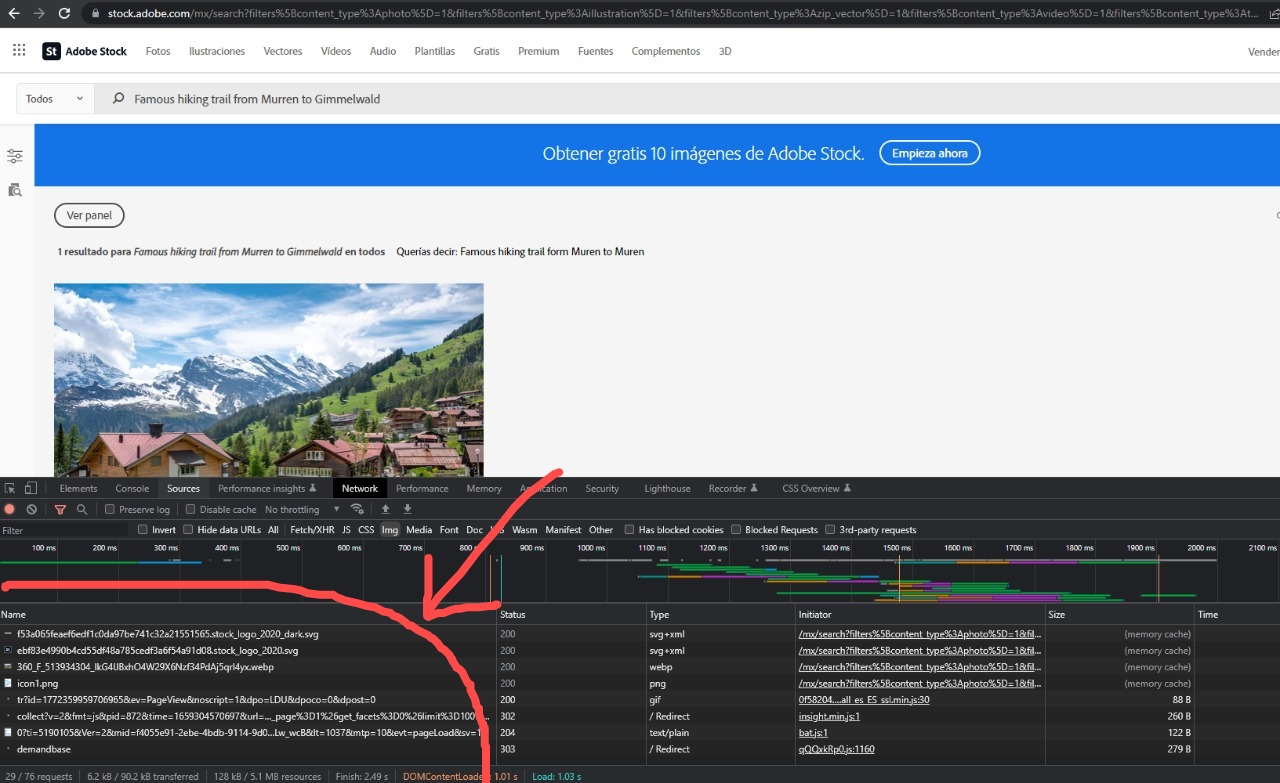
En mi caso la encontré y es el tercer elemento de la lista:
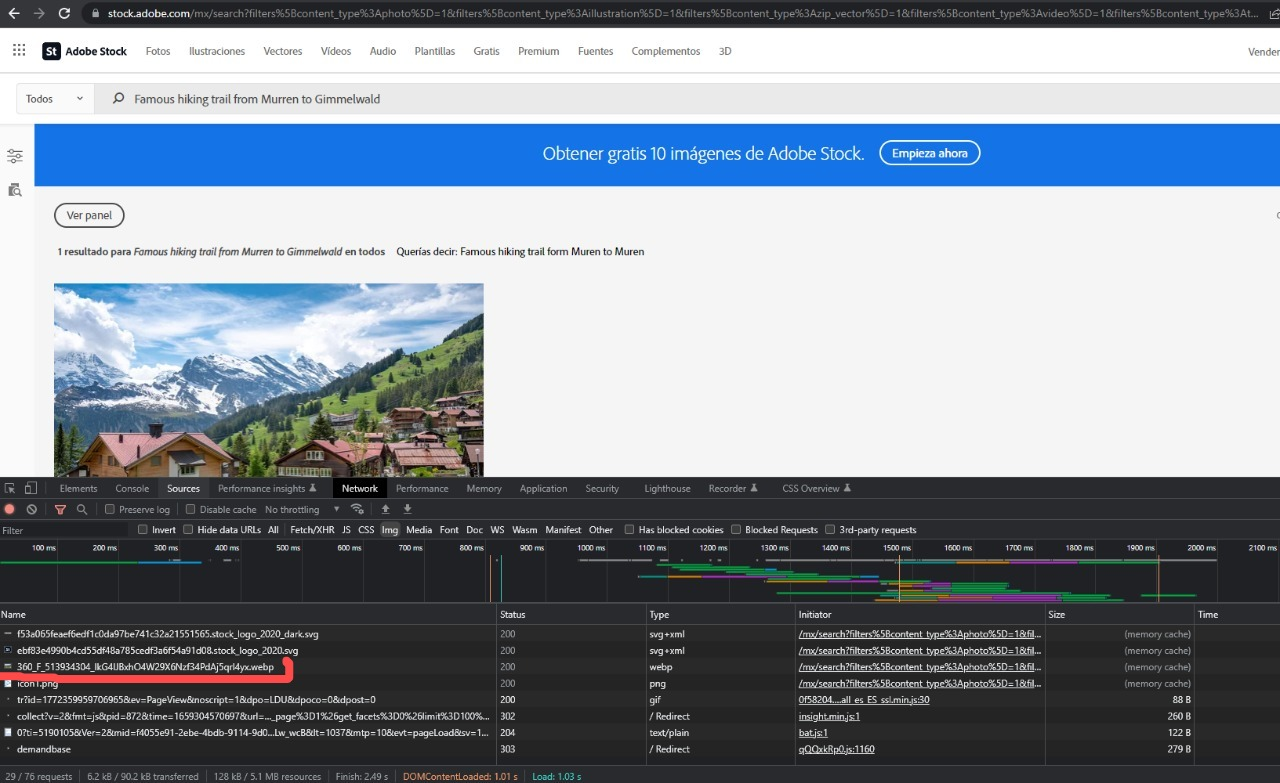
Hacemos clic sobre nuestro elemento
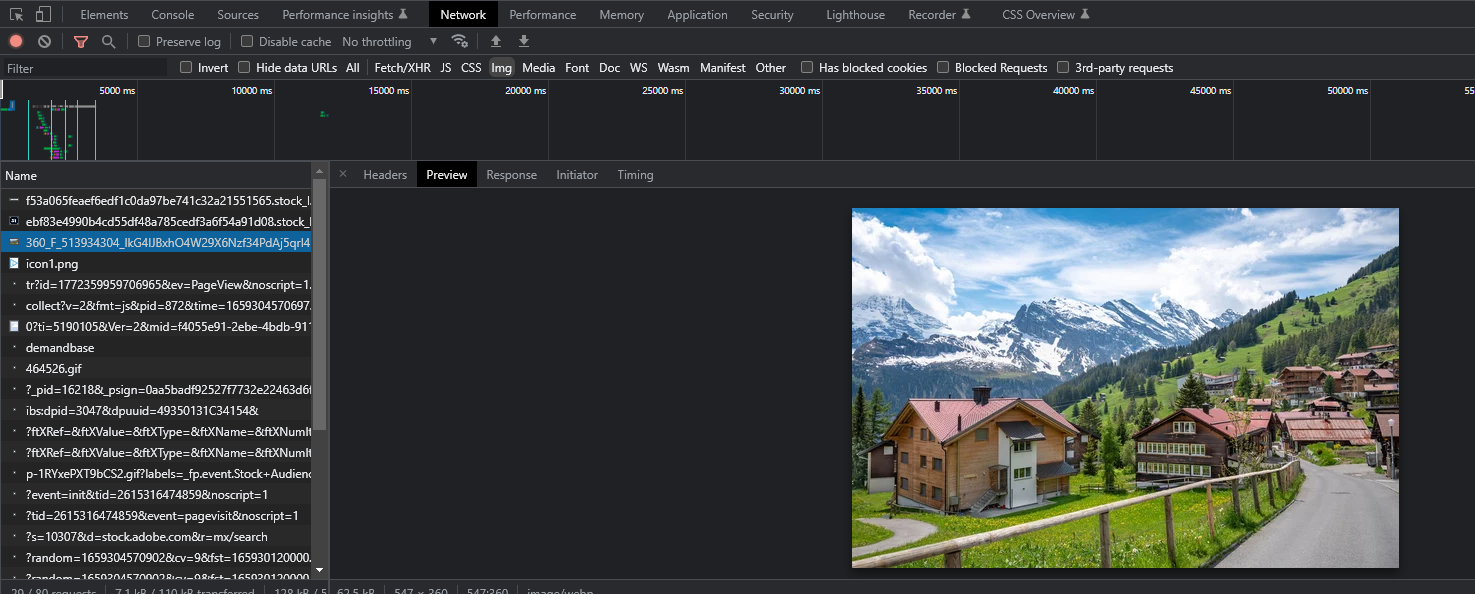
Al hacerlo se nos abrirá nuestra imagen pero esta vez sin marcas de agua
Nota para que podamos ver nuestra imagen es importante que esta opción ese seleccionada
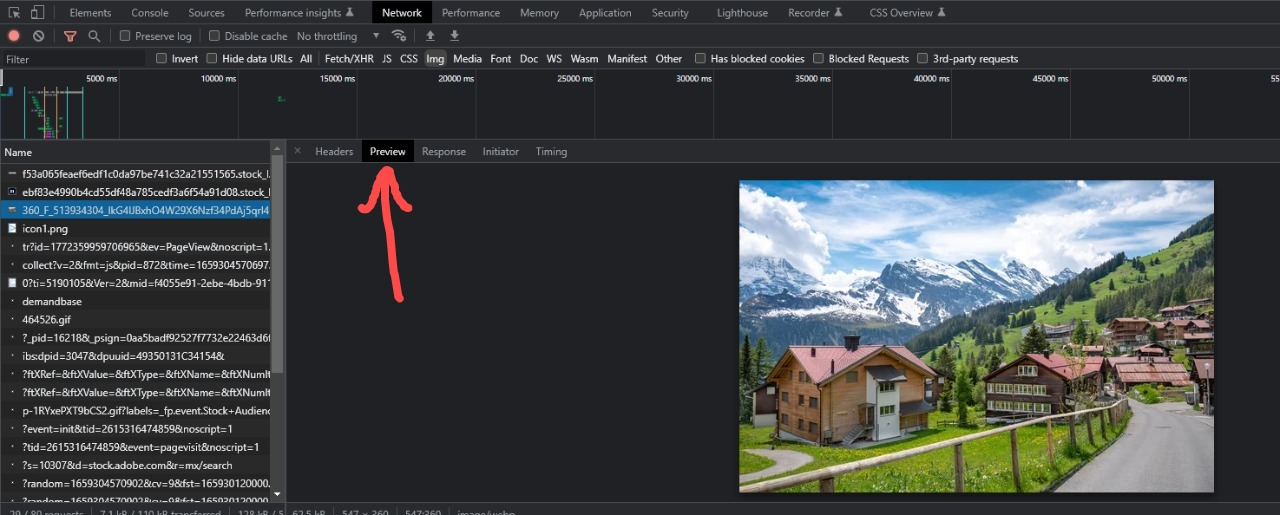
Ya por ultimo solo hacemos clic derecho sobre nuestra imagen y seleccionamos la opción: Open image in new tab
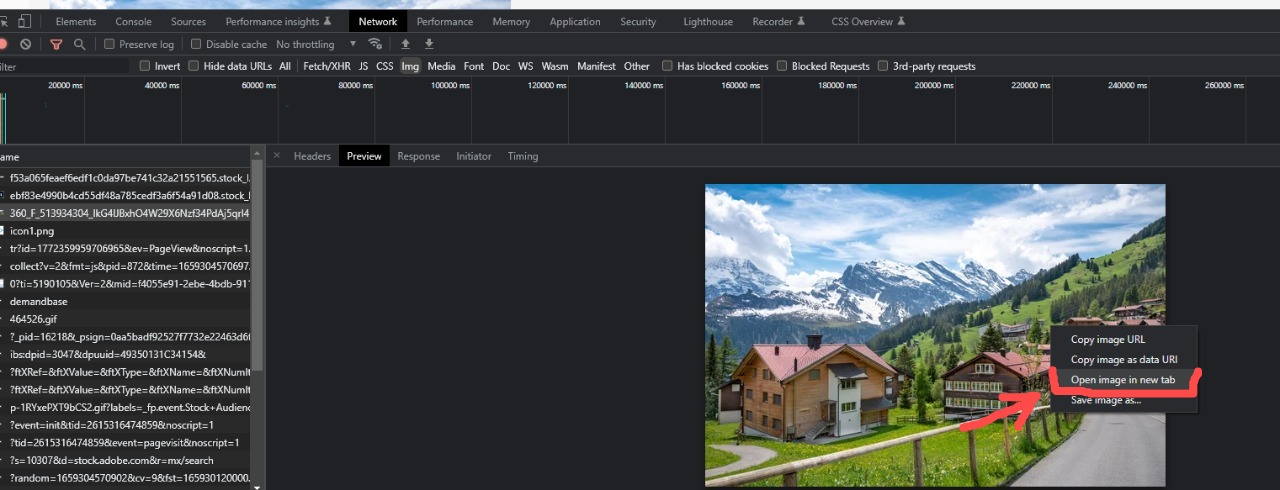
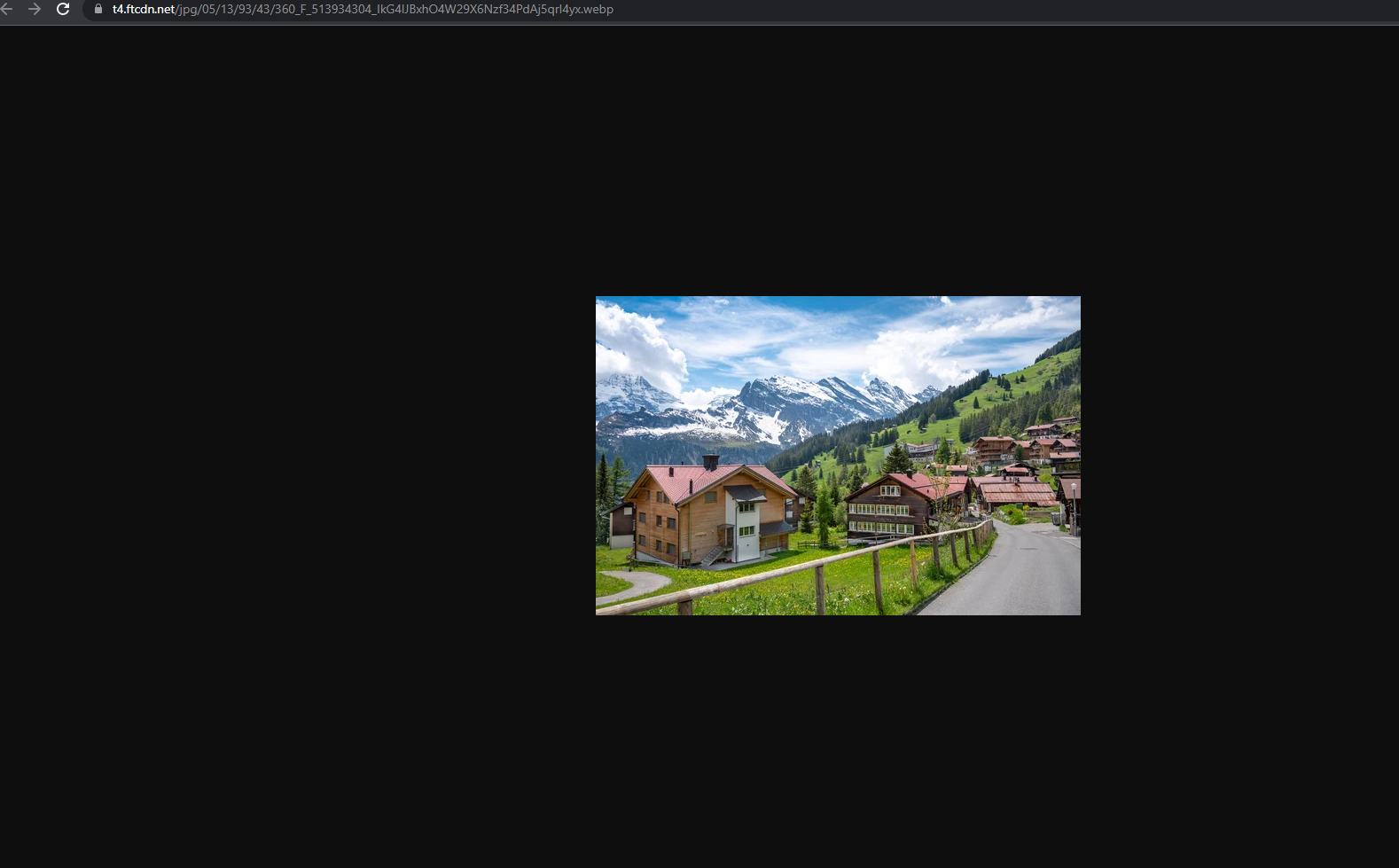
Se nos abrirá nuestra imagen en grande
Hacemos clic derecho sobre nuestra imagen y seleccionamos la opción: guardar imagen como.
y listo ya solo le colocas un nombre y la guardas en donde quieras en tu ordenador.